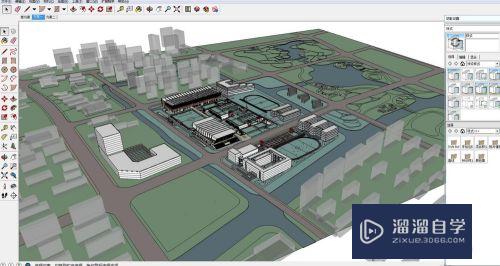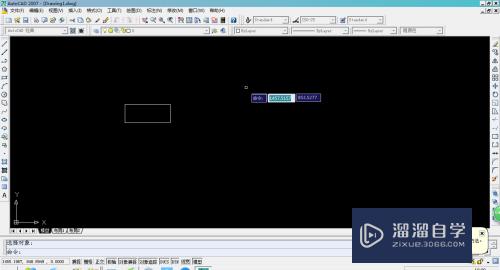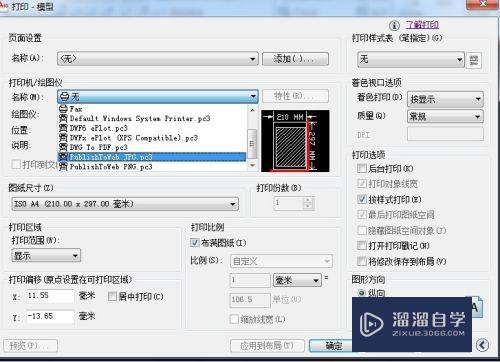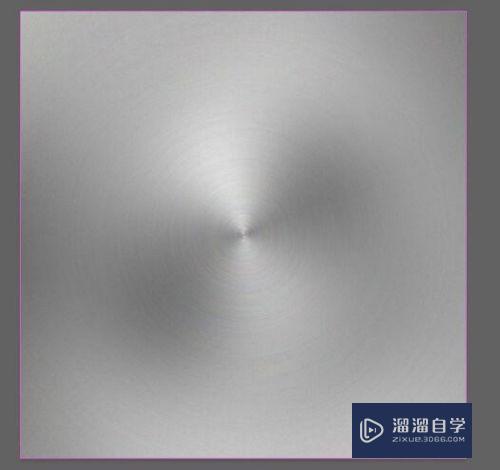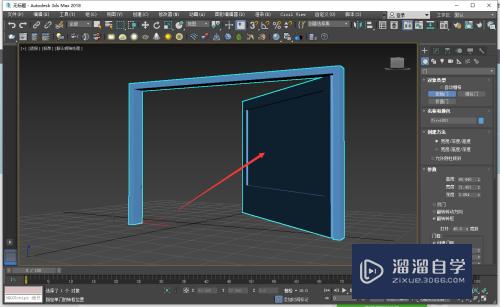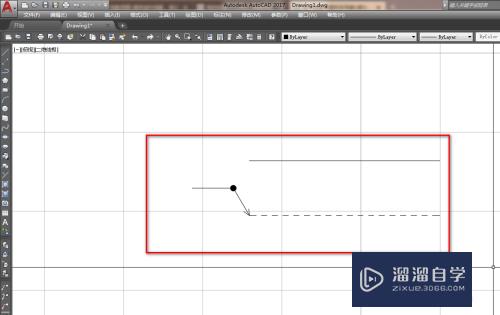CAD2020如何设置显示图纸标签化tab(2010版cad中怎么在界面上显示图纸标签)优质
在CAD2020里面制图时。经常会需要打开多个窗口。很多小伙伴觉得每一个都打开一个文件很麻烦。所以想要设置成标签化。那么CAD2020如何设置显示图纸标签化tab?下面来分享设置步骤。
工具/软件
硬件型号:惠普(HP)暗影精灵8
系统版本:Windows7
所需软件:CAD2020
方法/步骤
第1步
在AUTOCAD 画图界面 空白处 点击 鼠标右键
点击 option(选择)
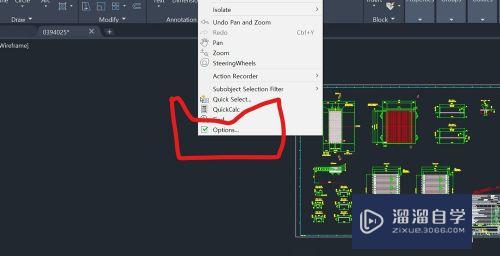
第2步
然后在 Display files tabs 前面 打 ”√“
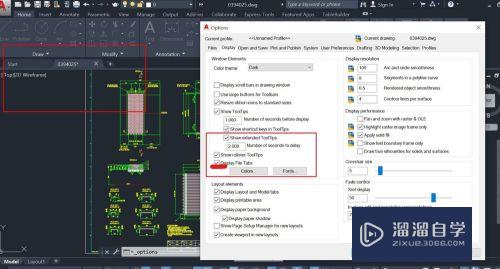
第3步
然后看到 多个图纸 标签化”tab"显示了

以上关于“CAD2020如何设置显示图纸标签化tab(2010版cad中怎么在界面上显示图纸标签)”的内容小渲今天就介绍到这里。希望这篇文章能够帮助到小伙伴们解决问题。如果觉得教程不详细的话。可以在本站搜索相关的教程学习哦!
更多精选教程文章推荐
以上是由资深渲染大师 小渲 整理编辑的,如果觉得对你有帮助,可以收藏或分享给身边的人
本文标题:CAD2020如何设置显示图纸标签化tab(2010版cad中怎么在界面上显示图纸标签)
本文地址:http://www.hszkedu.com/59904.html ,转载请注明来源:云渲染教程网
友情提示:本站内容均为网友发布,并不代表本站立场,如果本站的信息无意侵犯了您的版权,请联系我们及时处理,分享目的仅供大家学习与参考,不代表云渲染农场的立场!
本文地址:http://www.hszkedu.com/59904.html ,转载请注明来源:云渲染教程网
友情提示:本站内容均为网友发布,并不代表本站立场,如果本站的信息无意侵犯了您的版权,请联系我们及时处理,分享目的仅供大家学习与参考,不代表云渲染农场的立场!